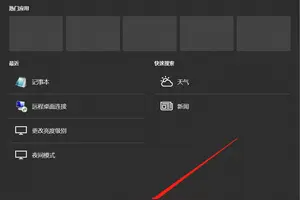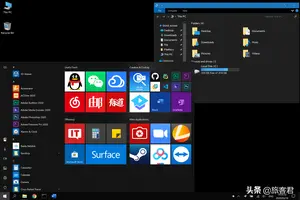1.win10怎么修改桌面图标大小
可以通过设置来改变图标大小
更改Win10桌面图标的大小的方法有两种:
工具:windows10系统、鼠标
第一种:右键菜单设置桌面图标大小
1、如图,在桌面点击鼠标右键,在查看底下点击设置小图标显示
2、如图,在桌面点击鼠标右键,在查看底下点击设置中图标显示
3、如图,在桌面点击鼠标右键,在查看底下点击设置大图标显示
第二种:Ctrl和鼠标滚轮控制图标任意大小
1、将鼠标指针放置于桌面图标上,按住键盘的Ctrl键,然后滚动鼠标中键,可以使得图标比上面的小图标模式更小
2.win10电脑怎么设置桌面图标大小
win10设置桌面图标文字大小
工具
win10系统
方法一
1.右击,选择“个性化”。
2.点击左侧栏的“显示”。
3.选择文本及项目的大小显示了。更改完毕,点击应用——确定。
4.弹出提示框,注销电脑可以生效。单击“立即注销”。
方法二
1.在win10系统桌面,正常的图标大小。
2.按住ctrl键,向上滑动滚轮,图标就会集体变大。
3.win10 设置界面 太小怎么办
具体方法如下:
1、在桌面点击鼠标右键-显示设置,显示设置是windows10的缩放比例调节界面。
2、更改文本、应用和其他项目的大小处可滑动使用100%,125%(推荐)和150%的缩放比例,不过1080P屏幕下150%的缩放比例显得太大,125%又显得小。因此我们使用自定义的数值,点击高级显示设置,鼠标移动上去后项目变为灰色进行点击。
3、点击文本和其他项目大小调整的高级选。
4、更改项目的大小处点击可设置自定义缩放级别,设置自定义缩放级别可能会导致在某些显示器上出现意外行为。
5、将缩放为正常大小的百分比设置为你看起来舒适的数值,需要慢慢调试,1920*1080P我是140%看起来不错。
转载请注明出处windows之家 » win10怎么设置桌面的大小设置方法
 windows之家
windows之家